WHM
Təlimat videolarının köməyi ilə xidmətlərimiz ilə daha yaxşı tanış olub, asanlıqla e-poçt hesabı qurmağı, neymserverlərin parametrlərini yeniləməyi, yeni domen və subdomenləri əlavə etməyi, domen qeydiyyatdan keçirməyi və bir çox funksiyalar haqqında öyrənə bilərsiniz!

WHM nədir?
WHM-də yaradılan hər bir hesabın cPanel idarəetmə sistemi olur.Əsas səhifədə bir neçə aktiv ikon mövcuddur.Bu ikonlar soldaki başlıqlara uyğundur.İkonun üstünə klik etdikdə, solda mövcud olan bütün alətlərə uyğun olan əlavə ikonlar görünəcək. Account
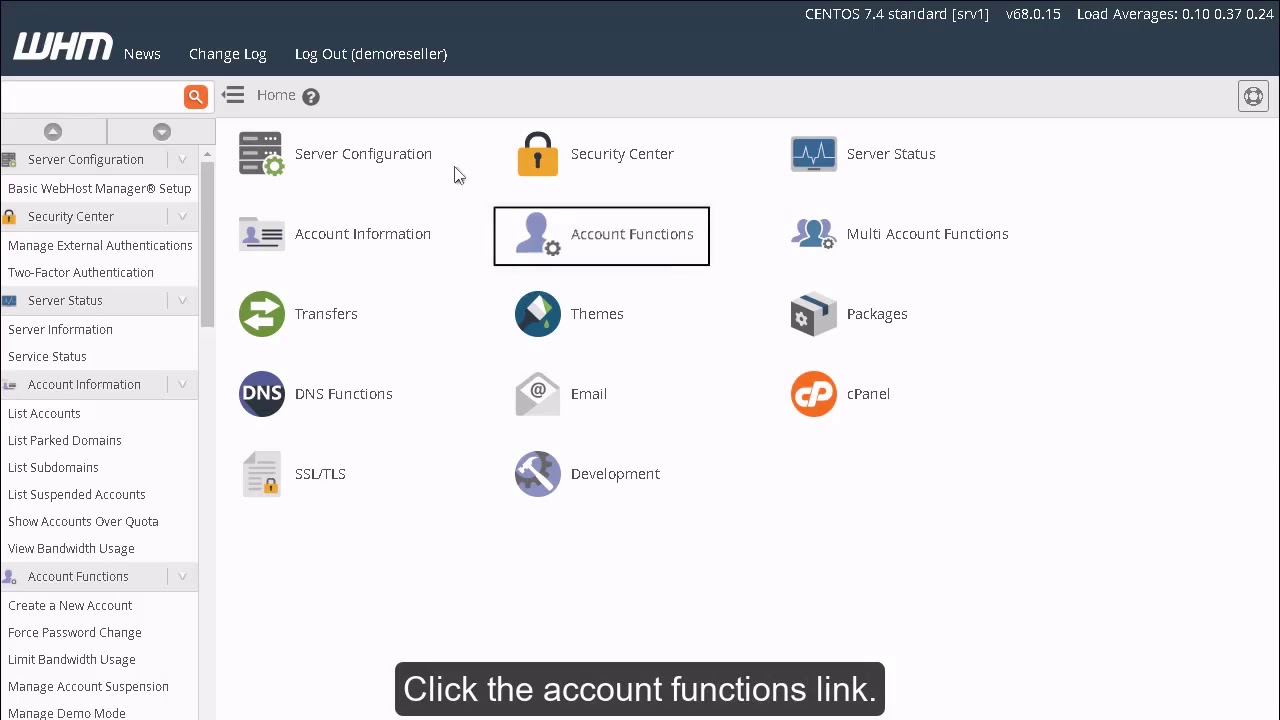
WHM-də Demo rejimi necə aktiv və deaktiv etmək olar?
Videoya baxmadan öncə WebHost Manager hesabınıza daxil olun.WHM-dəki hər bir hesabınızı demı hesaba çevirmək imkanınız var. Demo hesab adətən satış vasitəsi kimi istifadə olunur. Çünki bu halda müştərilər cPanel-ə daxil olub, lakin içərisindəki qovl

WHM-də hesabın şifrəsini necə dəyişdirmək olar?
Videoni izləmədən öncə WebHost Manager hesabınıza daxil olun.İndi isə gəlin hesabın şifrəsini dəyişdirməyi öyrənək.Şifrəni unutduğunuz və ya müştəri tərəfindən təhlükəsizlik məqsədiylə dəyişdirilməyini istədiyi halda, dəyişdirə bilərsiniz.Müştəriləri
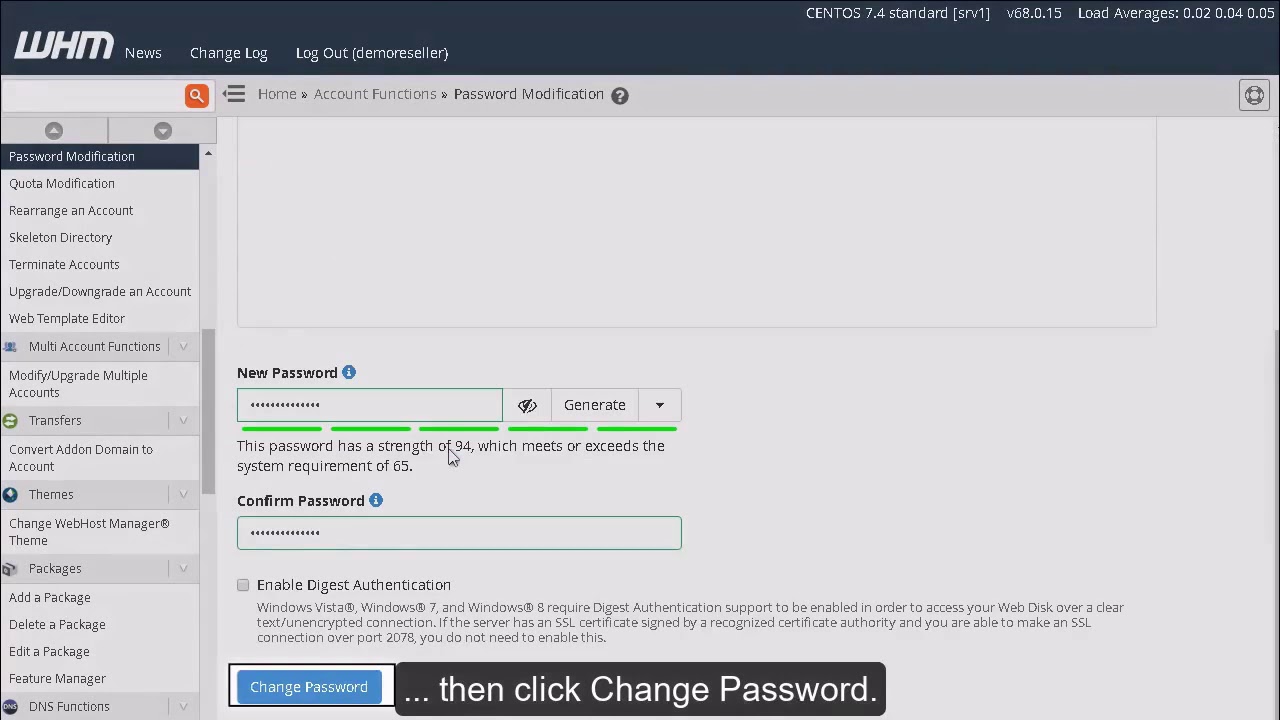
WHM şifrənizi necə dəyişdirmək olar?
Videoya baxmadan öncə WebHost Manager hesabınıza daxil olun.İndi isə gəlin WHM admin şifrəsini dəyişdirməyi öyrənək.Account Functions bölməsini seçin.Password Modification düyməsini basın.Unutmayın ki, WHM şifrəniz cPanel hesabınızın şifrəsi ilə eyni

WHM-də yeni hostinq hesabını necə yaratmaq olar?
Videoya baxmadan öncə WebHost Manager hesabınıza daxil olun.İndi siə gəlin yeni hostinq hesabını yaratmağı öyrənək.Account Functions bölməsini seçin.Create a New Account düyməsini basın.Bu WHM-in əsas səhifəsidir. Burada siz real vaxt rejiminsə yeni

WHM-də hostinq paketləri necə yaratmaq olar?
Videoya baxmadan öncə WebHost Manager hesabınıza daxil olun.İndi isə gəlin hostinq paketləri yaratmağı öyrənək.Hostinq paketlər, əvvəlcədən istədiyiniz bir çox xüsusiyytləri (disk sahəsi, trafik, e-poçt, domenlər), müəyyən edərək, yeni cPanel hostinq

WHM-də paketləri necə redaktə etmək və ya silmək olar?
Videoya baxmadan öncə WebHost Manager hesabınıza daxil olun.İndi isə gəlin mövcud paketi redaktə etməyi öyrənək.Packages bölməsini seçin.Edit a Package düyməsini basın.Bu reseller plan üçün iki paket yaradılıb. Yeni paketlər əlavə edildikdə, onlar bu

WHM-də trafikin istifadəsini necə məhdudlaşdırmaq olar?
Videoya baxmadan öncə WebHost Manager hesabınıza daxil olun.İndi isə gəlin WHM-də müəyyən hostinq hesabları üçün trafik limitlərinin necə təyin edildiyini öyrənək.Account Functions bölməsini seçin.Limit Bandwidth Usage düyməsini basın.Hostinq hesabın

WebHost Manager-a necə daxil olmaq olar?
WebHost Manager-a daxil olmaq üçün aşağıdaki məlumatları qeyd etməlisiniz:1) Login IP ünvan2) İstifadəçi adı3) ŞifrəVideonu izləmədən öncə burada göstərilən IP ünvan girişinə keçin.WHM-ə sadəcə sizin icazəniz var. İcazəni almaq üçün istifadəçi adıbı
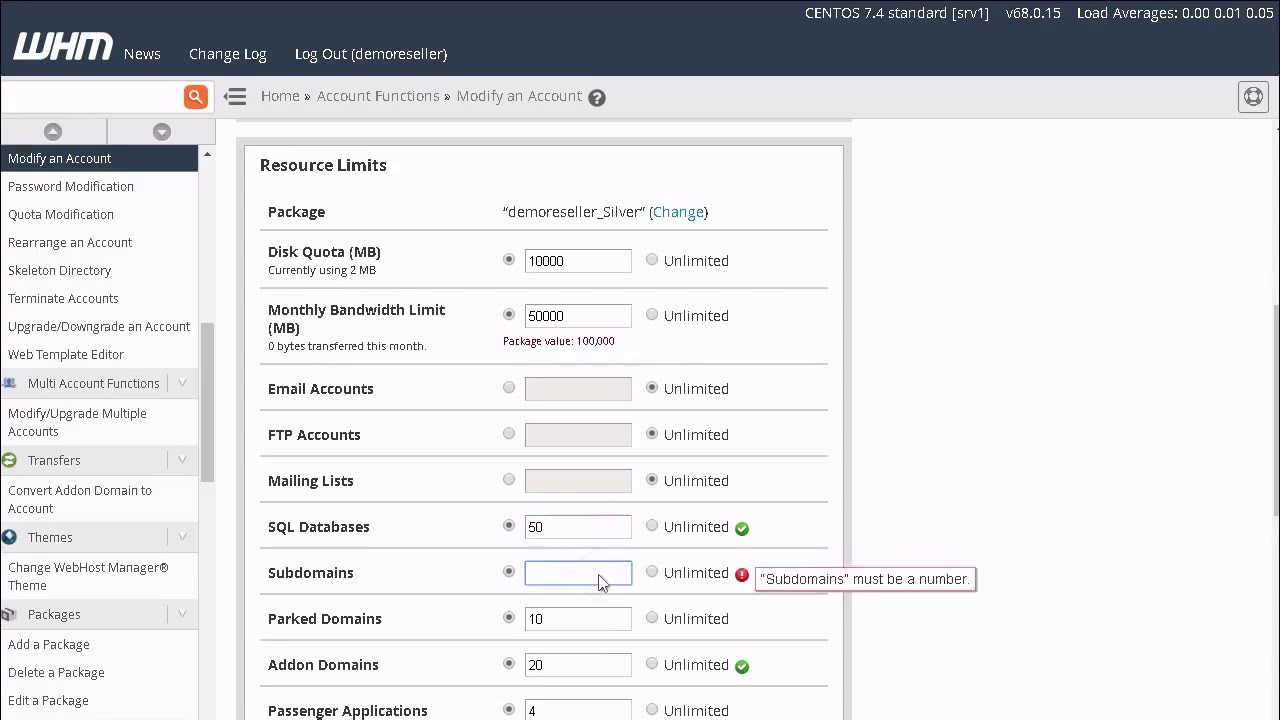
WHM hesabında dəyişiklikləri necə etmək olar?
Videoya baxmadan öncə WebHost Manager hesabınıza daxil olun.İndi isə gəlin WHM-də mövcud hostinq hesabını necə dəyişdirməyi (və ya redaktə etməyi) öyrənək.Account Functions bölməsini seçin.Sonra Modify an Account düyməsini basın.Dəyişmək istədiyiniz

WHM-də disk sahəsini necə dəyişdirmək olar?
Videoya baxmadan öncə WebHost Manager hesabınıza daxil olun.İndi isə gəlin müəyyən bir hostinq hesabı üçün disk sahəsinin ölçüsünü dəyişdirməyi öyrənək.Account Functions bölməsinə keçin.Quota modification linkini klikləyin.Bu səhifədə bütün WHM hesab

Dayandırılmış hesabın səhifəsini necə redaktə etmək olar?
Videoya baxmadan öncə WebHost Manager hesabınıza daxil olun.WHM ilə hostinq hesblarını dayandırmaq imkanınız var.Hesab həddinən artıq server resurslarını istifadə etdiyi, müştəri vaxtında ödənişi etmədiyi və ya trafik limitini keçdiyi hallarda edə bi

WHM-də domenləri necə park etmək olar?
Videoya baxmadan öncə WebHost Manager hesabınıza daxil olun.İndi isə gəlin WHM-də domeni necə park etməyi öyrənək.WHM-ın bu funksiyasını gec-gec istifadə edəcəksiniz, çünki müştərilər elə özləridə cPanel idarəetmə panellərindən domenləri park edə bil
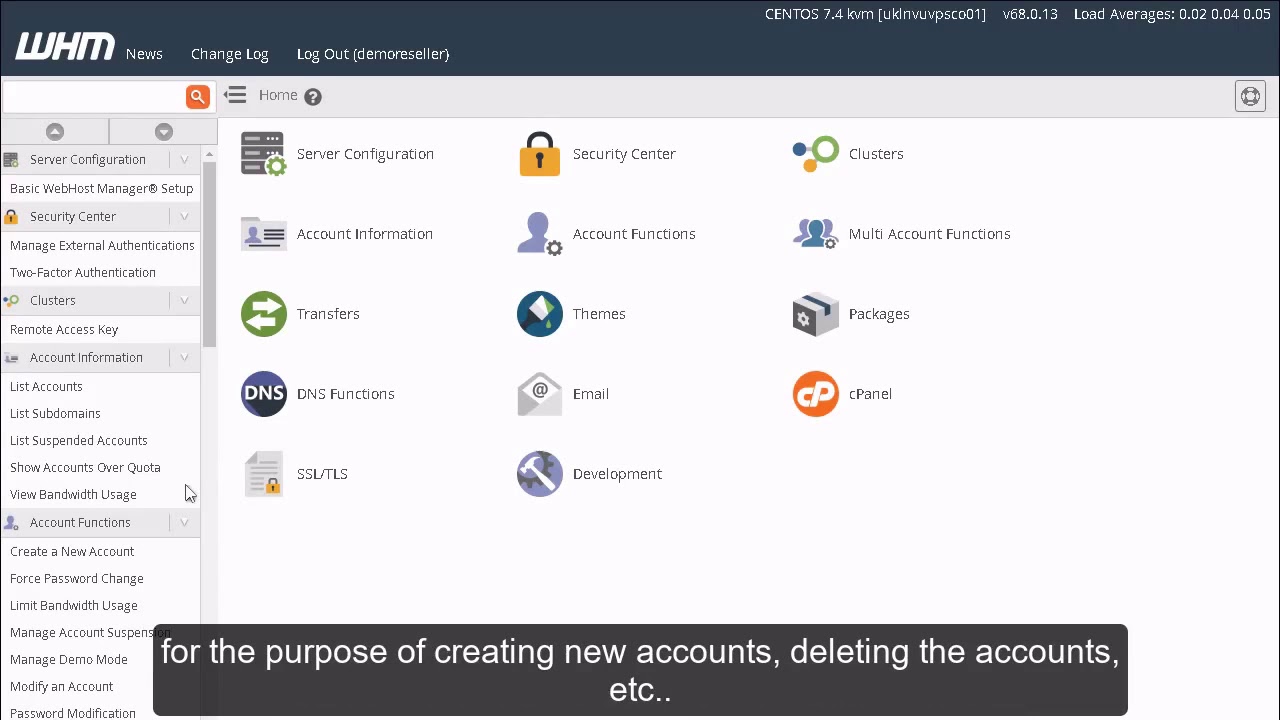
WHM-də uzaqdan idarəetmə açarını necə quraşdırmaq olar?
Videoya baxmadan öncə WebHost Manager hesabınıza daxil olun.İndi isə gəlin uzaqdan idarəetmə açarını quraşdırmağı öyrənək.Uzaqdan idarəetmə açarı hesabların yaradılması və silinməsi məqsədilə skriptin avtomatik şəkildə WHM-ə qoşulması üçün istifadə o

WHM-də hesabı necə upgrade/downgrade etmək olar?
Videoya baxmadan öncə WebHost Manager hesabınıza daxil olun.İndi isə gəlin hesabınızı WHM-də upgrade/downgrade etməyi öyrənək.Account Functions bölməsini seçin.Sonra Upgrade/Downgrade an Account bölməsini seçin.Hesabı upgrade/downgrade etmək üçün hes
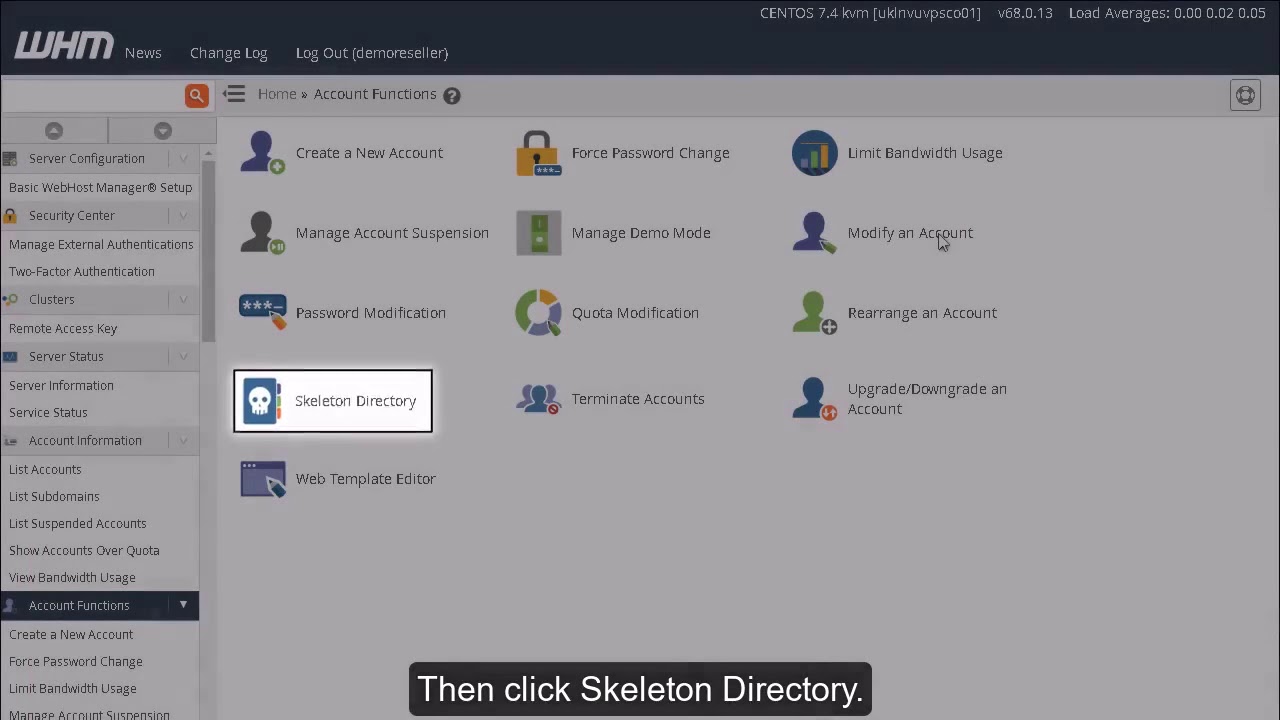
WHM-də skeleton kataloqunun istifadəsi.
Videonu izləmədən öncə WebHost Manager hesabınıza daxil olun.İndi isə gəlin skeleton kataloqu haqqında öyrənək.Account Functions bölməsini seçin.Sonra Skeleton Directory bölməsini seçin.Bu kataloqda WHMdə yaratdığınız bütün hesablar üçün müvəqqəti an
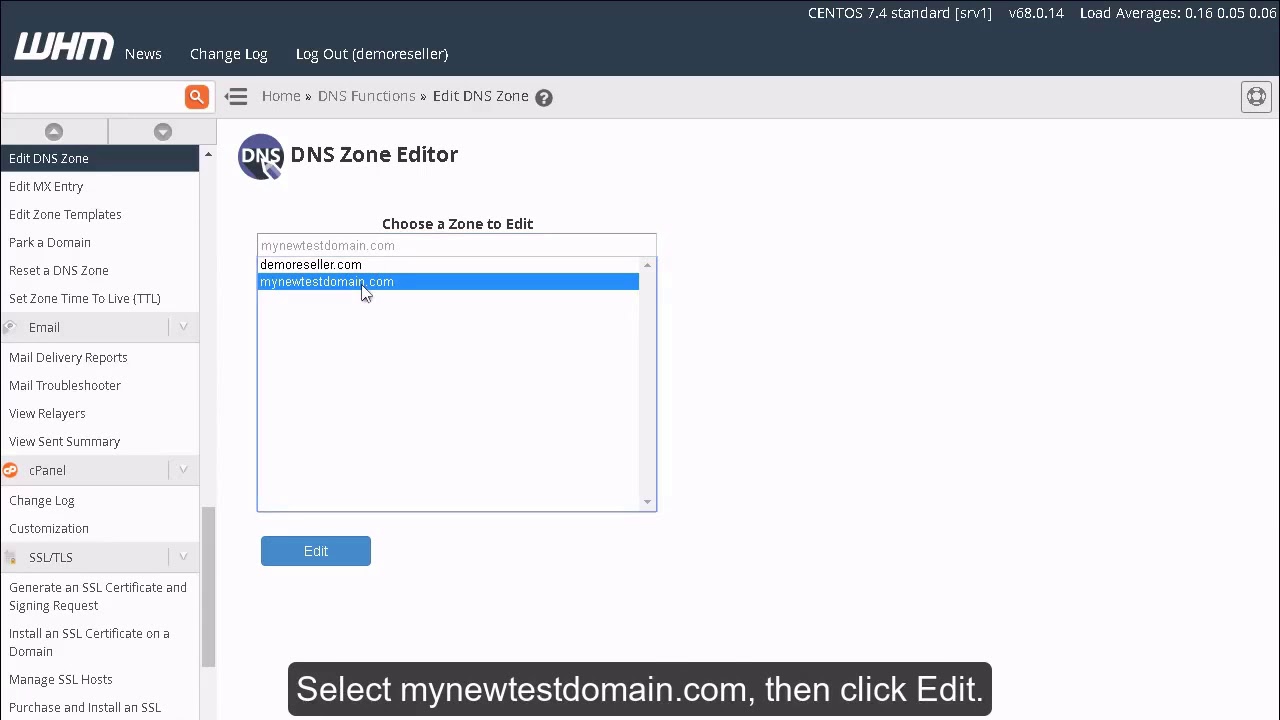
DNS zonaların WHM-də idarəedilməsi
Videounu izləmədən öncə WebHost Manager hesabınıza daxil olun.İndi gəlin DNS zonaları idarə etməyi öyrənək.DNS zonaları nadir hallarda dəyişəcəksiniz, çünki WHM bu prosesi avtomatik yerinə yetirir.DNS functions bölməsinə keçin.Add a DNS Zone düyməsin

WHM-də MX rekordların idarəedilməsi.
Videonu izləmədən öncə WebHost Manager hesabınıza daxil olun.İndi isə gəlin MX rekordları idarə etməyi öyrənək.DNS Functions bölməsini seçin.Edit MX entry düyməsini klikləyin.İndi MX rekordunu dəyişmək istədiyiniz hesabı seçin.Edit düyməsini basın.Bu
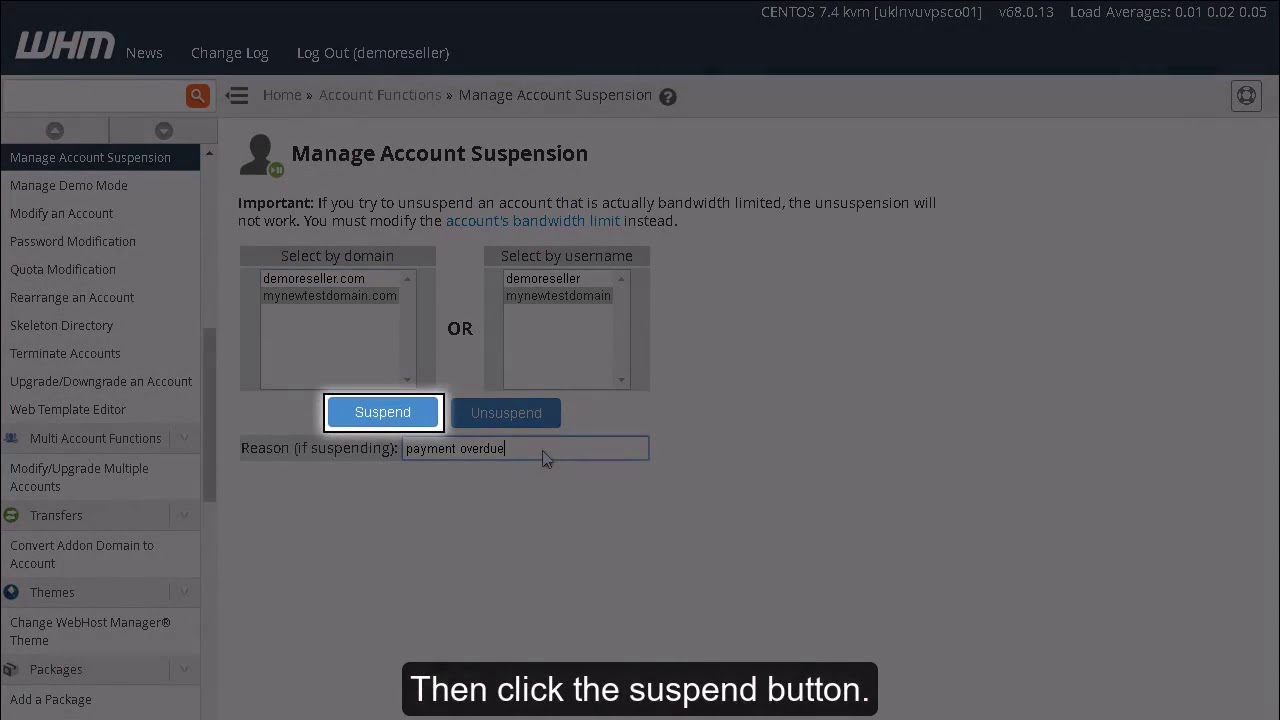
WHM -də hesabın dayandırılması və yenidən işə salınması.
Videonu izləmədən öncə WebHost Manager hesabınıza daxil olun.İndi isə gəlin hostinq hesabını WHM-də dayandırmağı öyrənək.Account Functions bölməsini seçin.Sonra Manage Account Suspension bölməsini seçin.Bu səhifədə siz hostinq hesabını dayandıra bilə
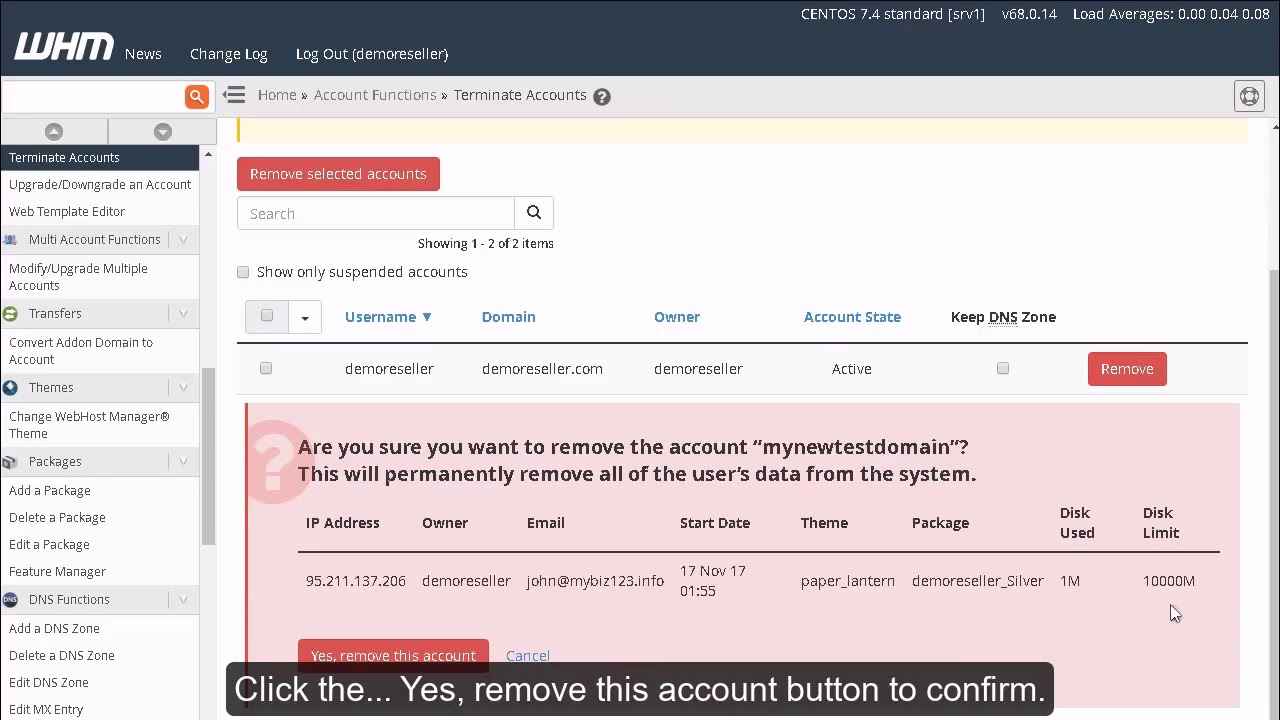
WHM-də hesabın ləğv edilməsi
Videonu izləmədən öncə WebHost Manager hesabınıza daxil olun.İndi isə gəlin WHM-də hesabı necə ləğv etməyi öyrənək.Unutmayın ki, hesab WHM-dən silindiyi halda, o həmçinin serverdən həmişəlik silinir. Məhz buna görə hesabı ləğv etmədən öncə, bunda əmi
Faydalı Linklər